Como impedir que o Chrome peça para salvar uma senha
Links do dispositivo
Toda vez que você faz login em um site no Google Chrome, uma janela pop-up pergunta se você deseja que o navegador salve sua senha. Se você aceitar, o Google Chrome salvará sua senha para esse site e sincronizará as configurações em todos os dispositivos nos quais você está conectado à sua conta do Google. Alguns sites usam códigos únicos para senhas, onde o Chrome continua pedindo para salvar um código que nunca será reutilizado. Felizmente, existe uma maneira de desativar esse recurso do Chrome.
Neste artigo, veremos o processo de impedir que o Chrome peça para você salvar suas senhas em diferentes dispositivos. Também falaremos sobre diferentes etapas que você pode seguir para melhorar o gerenciador de senhas do Chrome.
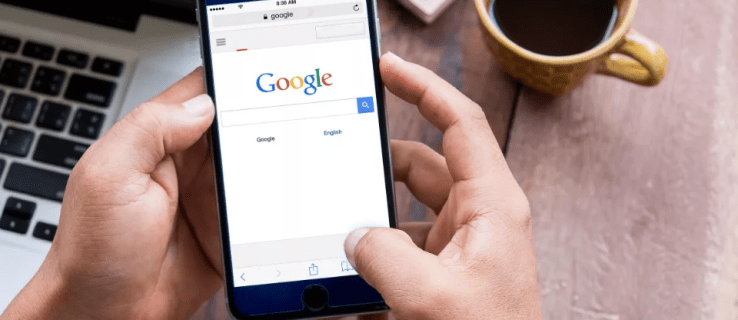
Como parar o Chrome de pedir para salvar a senha em um PC
Assim como outros navegadores modernos, o Google Chrome possui um gerenciador de senhas integrado. Quando você cria uma conta em um site pela primeira vez, geralmente oferece a opção de fazer login com sua conta do Google, Facebook, Amazon ou Apple. Se você optar por se inscrever com sua conta do Google, precisará fornecer uma senha ao site.
Depois que o processo de inscrição for concluído, uma pequena janela aparecerá no canto superior direito da tela, perguntando se você deseja que o Chrome lembre o nome de usuário (nesse caso, seria seu endereço de e-mail) e a senha.
Se você escolher a opção”Salvar”, geralmente não Não será necessário fazer login nesse site novamente. O Google fará isso por você. Por outro lado, se você escolher”Nunca”, o Chrome não solicitará que você salve sua senha nesse site novamente. Mas só porque você disse ao Chrome para nunca salvar a senha desse site específico, isso não significa que a mesma mensagem não aparecerá em outros sites nos quais você se inscrever no futuro.
A terceira opção é para clicar no”X”no canto superior direito da mensagem pop-up. Isso é útil quando você não deseja decidir se deseja permitir que o Chrome salve sua senha naquele momento. Portanto, se você desativar o mensagem pop-up, ela aparecerá novamente na próxima vez que você fizer login no mesmo site.
Fazer com que o Chrome lembre suas senhas é conveniente em seu computador pessoal e dispositivo móvel. No entanto, se você estiver usando seu trabalho laptop para se inscrever em algo, você pode não querer que suas senhas sejam salvas. O mesmo vale para fazer login em uma conta em um computador público ou quando você estiver usando o laptop de seu amigo.
Felizmente, transformar isso desativar o recurso é moleza e levará apenas um minuto do seu tempo. Para desativar os pop-ups”Salvar senha”no Chrome no seu PC, é isso que você precisa você tem que fazer:
Abra o Google Chrome no seu computador.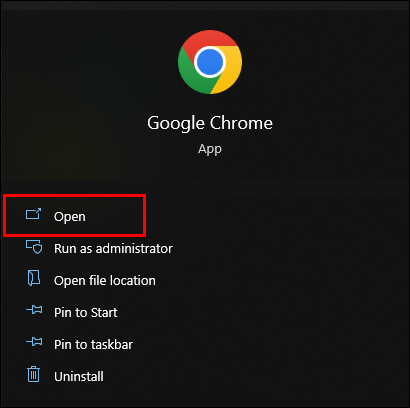 Clique nos três pontos no canto superior direito da tela.
Clique nos três pontos no canto superior direito da tela.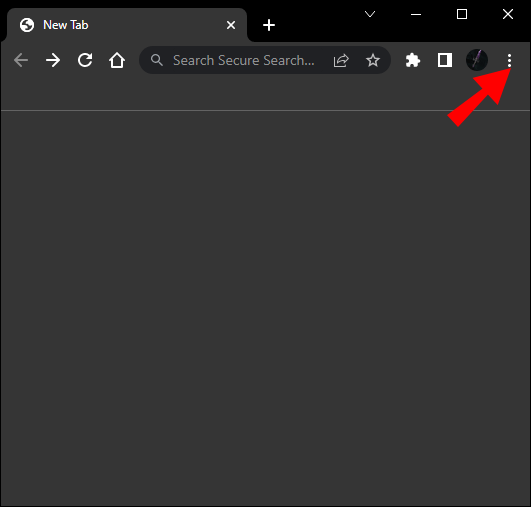 Escolha a opção”Configurações”no menu suspenso.
Escolha a opção”Configurações”no menu suspenso.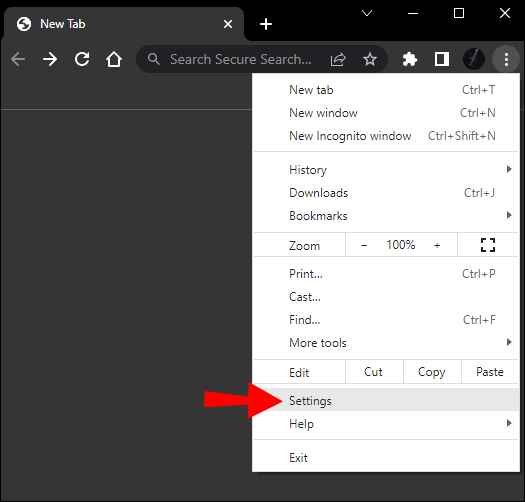 Navegue até a guia”Preenchimento automático”na barra lateral esquerda.
Navegue até a guia”Preenchimento automático”na barra lateral esquerda.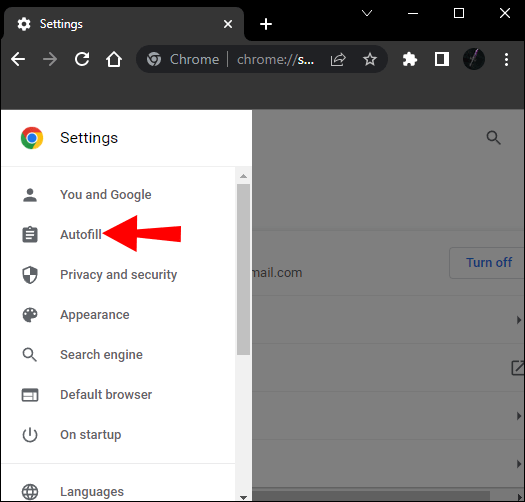 Vá para “Gerenciador de senhas.”
Vá para “Gerenciador de senhas.”
Desative a opção”Oferecer para salvar senhas”na parte superior e página.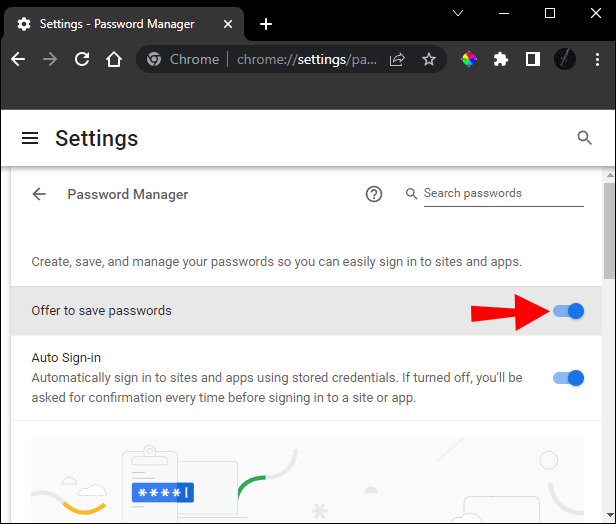
Isso é tudo. Fazer isso desativará automaticamente esse recurso em todos os seus dispositivos nos quais você está conectado à sua conta do Google.
Existe uma maneira mais rápida de desativar a mensagem pop-up. Siga as etapas abaixo para ver como isso é feito:
Abra o Google Chrome.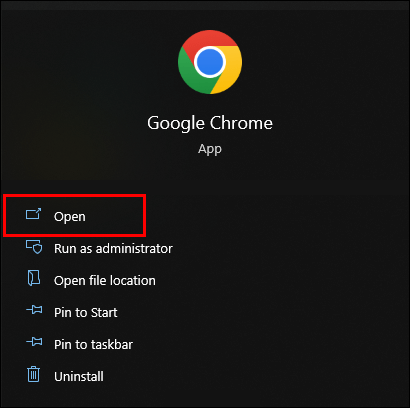 Clique na sua foto de perfil no canto superior direito do navegador.
Clique na sua foto de perfil no canto superior direito do navegador.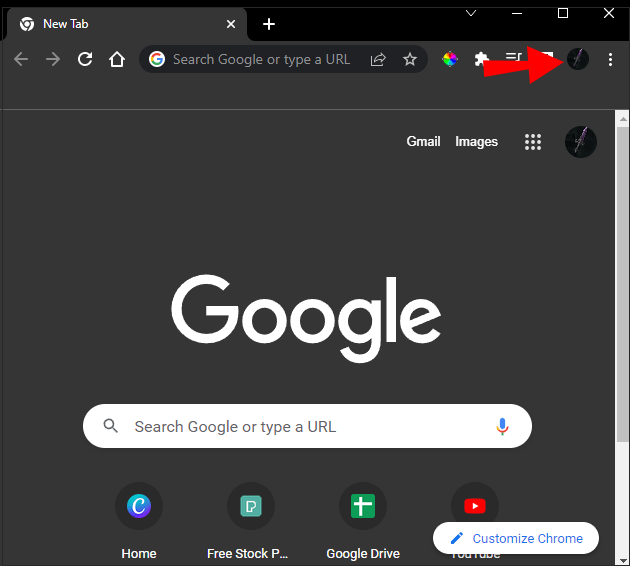 Selecione o ícone de chave no menu pop-up. Este é um atalho para o”Gerenciador de senhas”do Chrome na guia”Preenchimento automático”.
Selecione o ícone de chave no menu pop-up. Este é um atalho para o”Gerenciador de senhas”do Chrome na guia”Preenchimento automático”.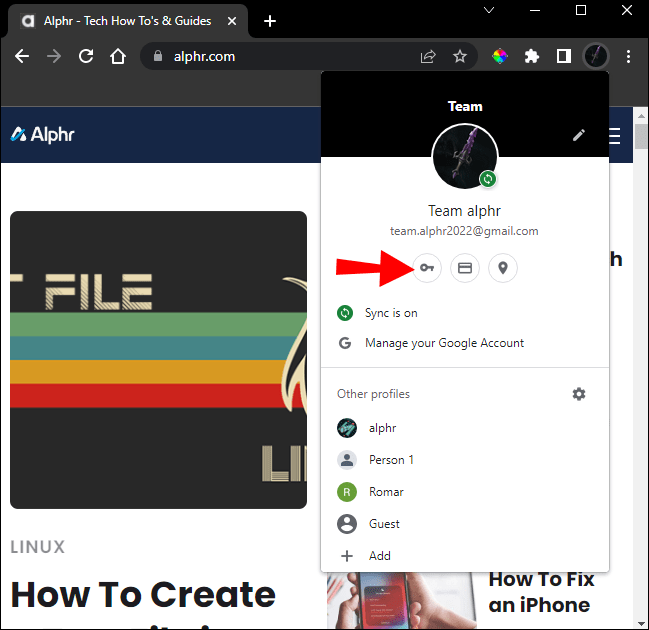 Desative a opção”Oferta para salvar senhas”.
Desative a opção”Oferta para salvar senhas”.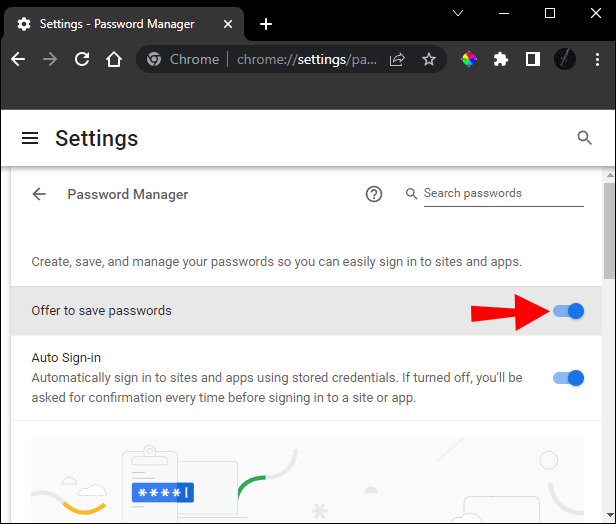
Como enquanto estiver aqui, você pode gerenciar suas senhas de várias maneiras. Logo abaixo da opção”Oferta para salvar senhas”está a opção”Login automático”. Essa opção permite que você faça login em sites e aplicativos automaticamente. No entanto, se você desativou o recurso”Salvar senha”, não poderá usar esta opção.
Se quiser adicionar uma camada extra de segurança, você pode fazer com que o Chrome verifique sua senha toda vez que você assinar em um site ou aplicativo. Depois de rolar para baixo, você notará todas as senhas que permitiu que o Chrome salvasse e as senhas que você disse ao Chrome para nunca salvar. Se desejar, você pode adicionar e remover sites manualmente dessas duas listas.
Como impedir que o Chrome peça para salvar uma senha em um iPhone
O Google Chrome também solicita que você salve sua senhas no seu iPhone. Mas o prompt pop-up parece diferente no aplicativo móvel. Uma guia”Salvar senha?”aparecerá na parte superior da tela quando você criar uma conta no site usando sua conta do Google. Você pode tocar no botão”Salvar”no lado direito ou escolher o ícone de configurações.
Se você selecionar a segunda opção, um menu aparecerá na parte inferior da tela. Aqui, você pode ver o nome do site, seu nome de usuário e sua senha. Abaixo, você tem duas opções: “Salvar”e “Nunca para este site.”
Se você pedir ao Chrome para nunca salvar sua senha, ele o fará para esse site. Então, se você quiser impedir que o Chrome peça para salvar suas senhas para todos sites nos quais você se inscreve, você terá que fazer isso nas configurações do Chrome.
Para desativar o recurso”Salvar senha”no seu iPhone, siga as etapas abaixo:
Inicie o aplicativo Google Chrome no seu iPhone. Toque nos três pontos no canto inferior direito da tela n.
Toque nos três pontos no canto inferior direito da tela n.
Escolha o ícone de chave”Gerenciador de senhas”no menu.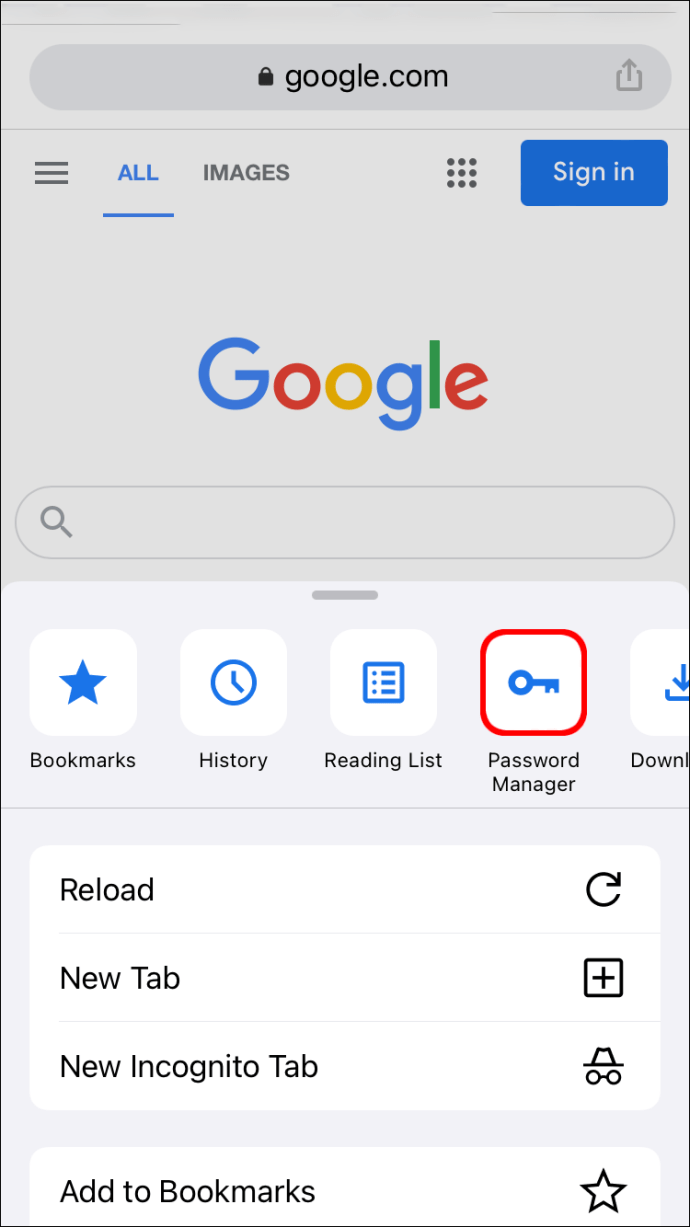 Desative a opção”Oferta para salvar senhas”na parte superior do menu.
Desative a opção”Oferta para salvar senhas”na parte superior do menu.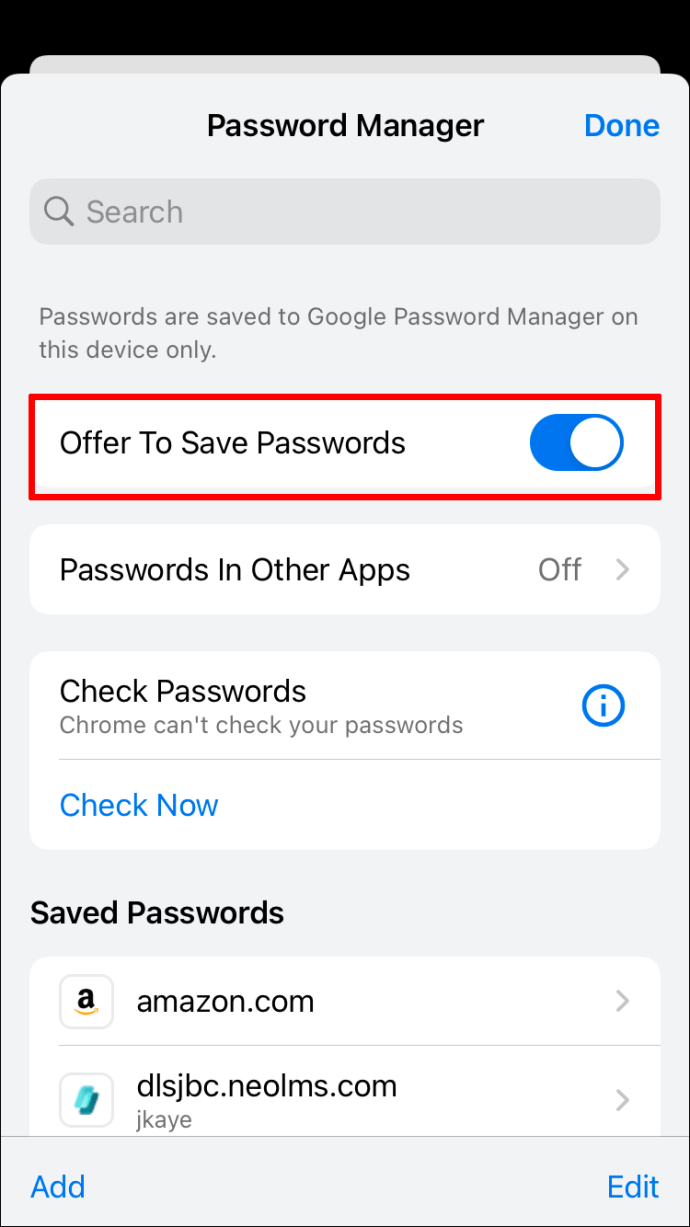
Se você rolar a página”Gerenciador de senhas”, encontrará a seção”Senhas salvas”. Todas as senhas que você salvou para sites nos quais você fez login com sua conta do Google estarão aqui. Isso é útil se você quiser encontrar todas as contas às quais sua conta do Google está associada.
Além disso, você pode ver as senhas que você disse ao Google para nunca salvar. Se desejar, você pode remover alguns dos sites e aplicativos desta lista. Para fazer isso, toque na opção”Editar”no canto inferior direito, selecione todos os sites que deseja remover e toque em”Concluído”.
Se você voltar ao Gerenciador de Senhas, você pode ver as senhas que você salvou em outros aplicativos em seu telefone. Você também pode pedir ao Chrome para verificar senhas comprometidas.
Como impedir que o Chrome peça para salvar uma senha em um iPad
Se você tiver um iPad, pode desativar a opção “Salvar senha”no aplicativo Google Chrome. Pode ser mais fácil para você fazer isso em seu iPad, já que é uma tela maior. Veja como é feito:
Abra o aplicativo Google Chrome em seu iPad.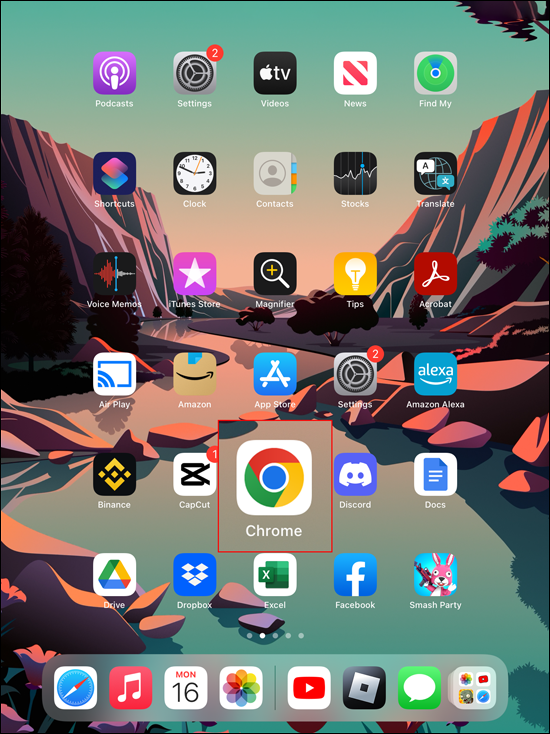 Navegue até a opção”Configurações”.
Navegue até a opção”Configurações”.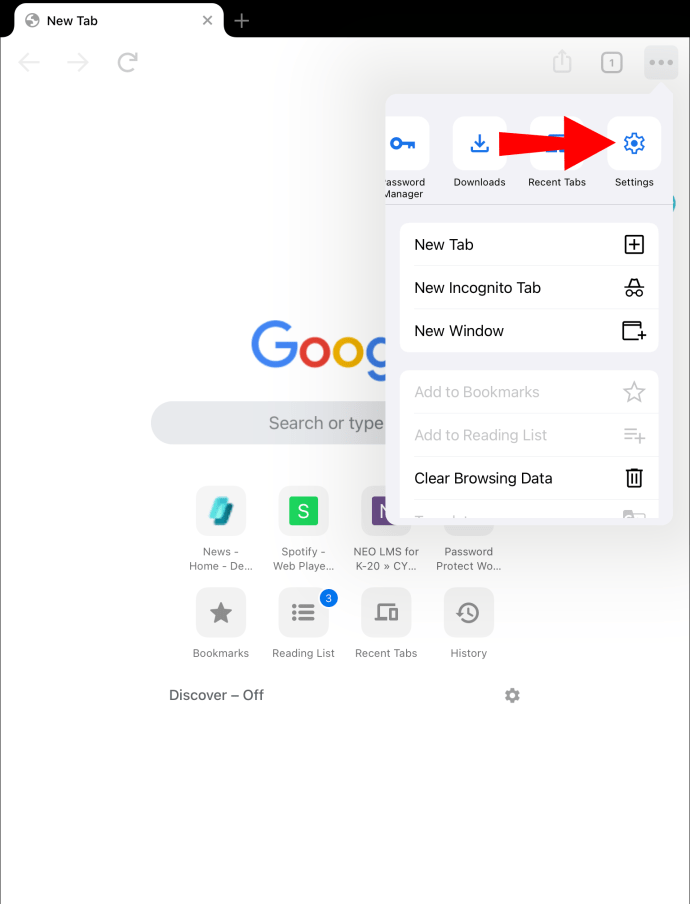 Escolha”Gerenciador de senhas”na lista de opções.
Escolha”Gerenciador de senhas”na lista de opções.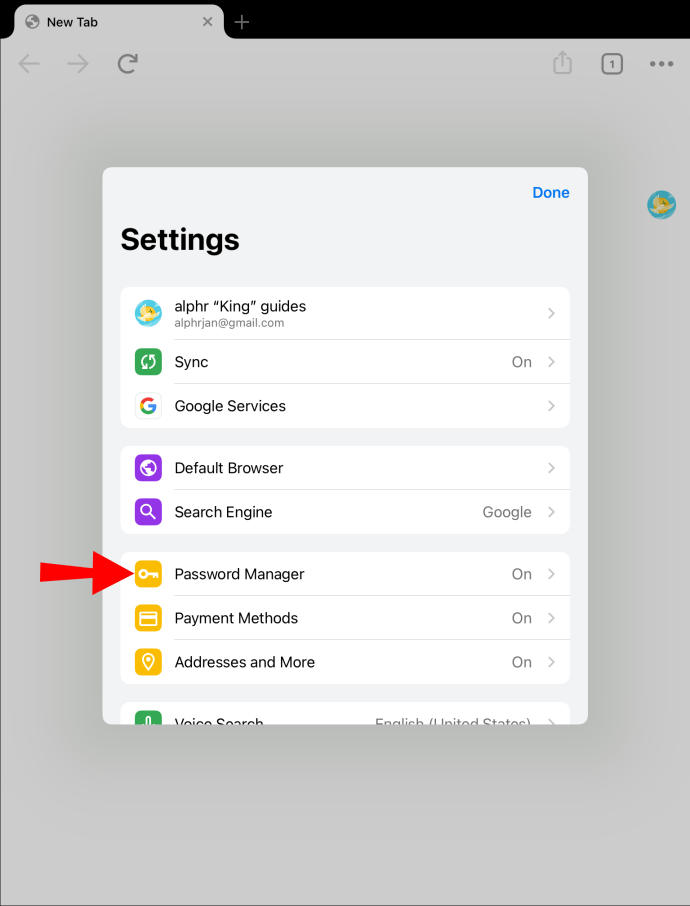 Alterne a opção”Oferta para salvar senhas”para”desligado”no página.
Alterne a opção”Oferta para salvar senhas”para”desligado”no página.
É isso. Todas as alterações serão alteradas e sincronizadas com outros dispositivos automaticamente. Se você mudar de ideia em algum momento, sempre poderá restaurar as configurações como estavam antes. Repita as mesmas etapas e alterne a chave cinza para que fique azul.
Você pode querer impedir que o Chrome salve suas senhas em seus dispositivos porque planeja usar essa conta apenas uma ou duas vezes. Portanto, não há necessidade de o Chrome salvar sua senha.
Como impedir que o Chrome peça para salvar uma senha em um dispositivo Android
Se você for um usuário do Android, este é como você pode impedir que o Chrome peça para você salvar senhas em seu telefone:
Execute o aplicativo Google Chrome em seu dispositivo Android.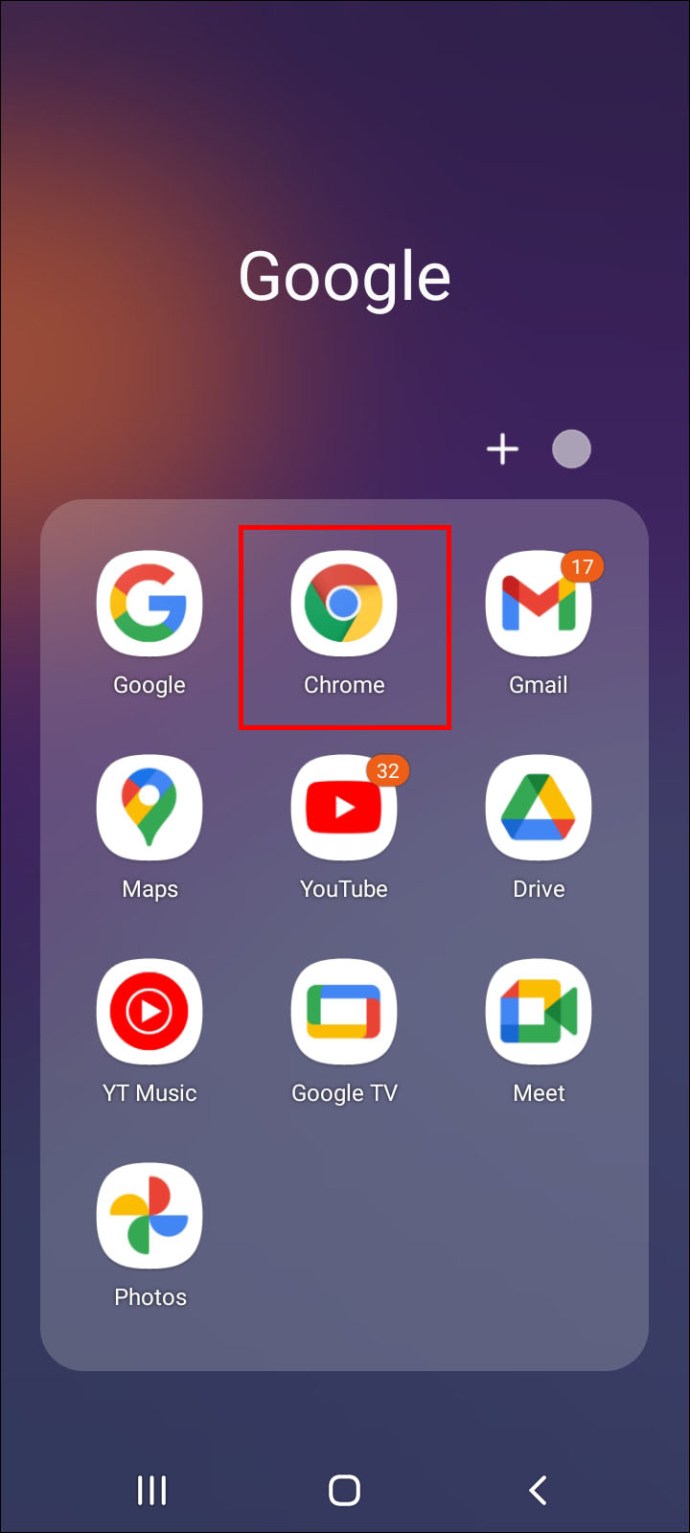 Selecione os três pontos no canto superior direito do navegador.
Selecione os três pontos no canto superior direito do navegador.
Vá para a opção”Configurações”no menu suspenso.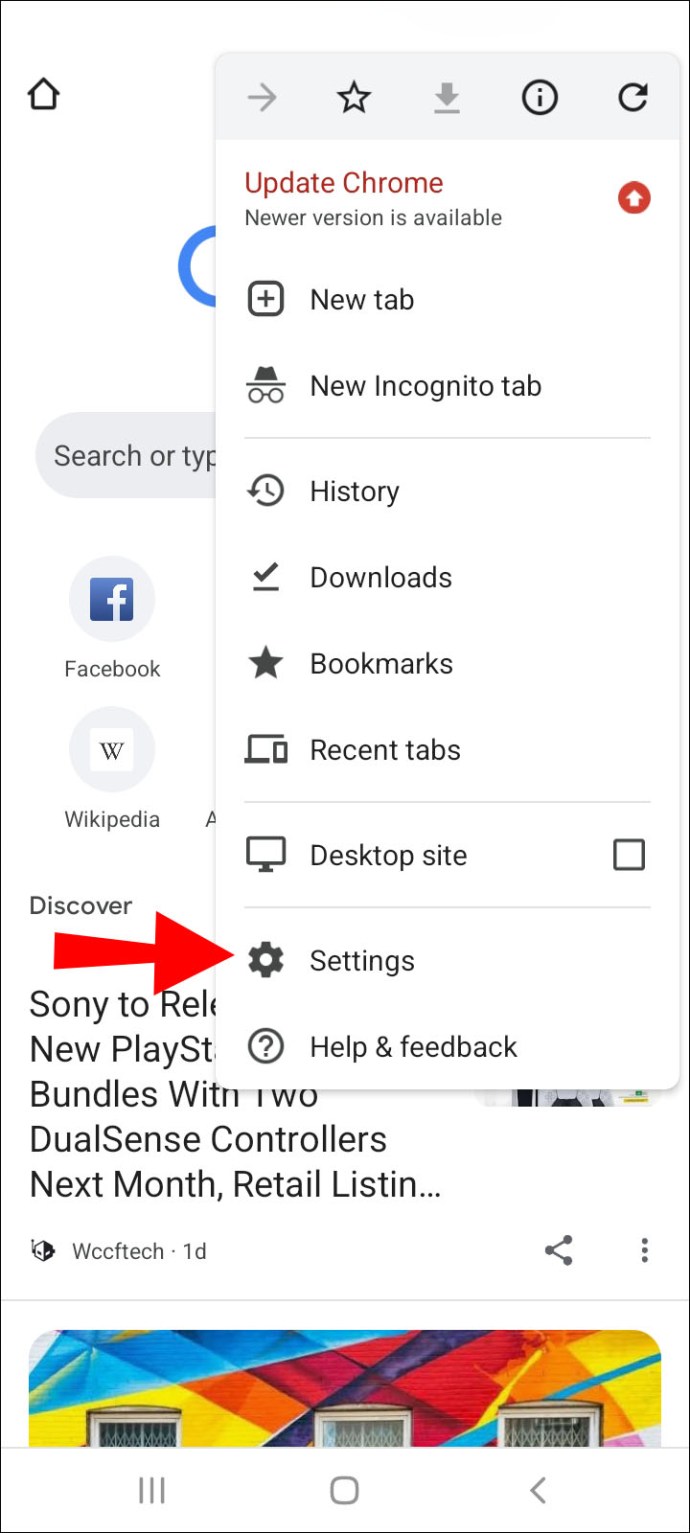 Vá para”Senhas.”
Vá para”Senhas.”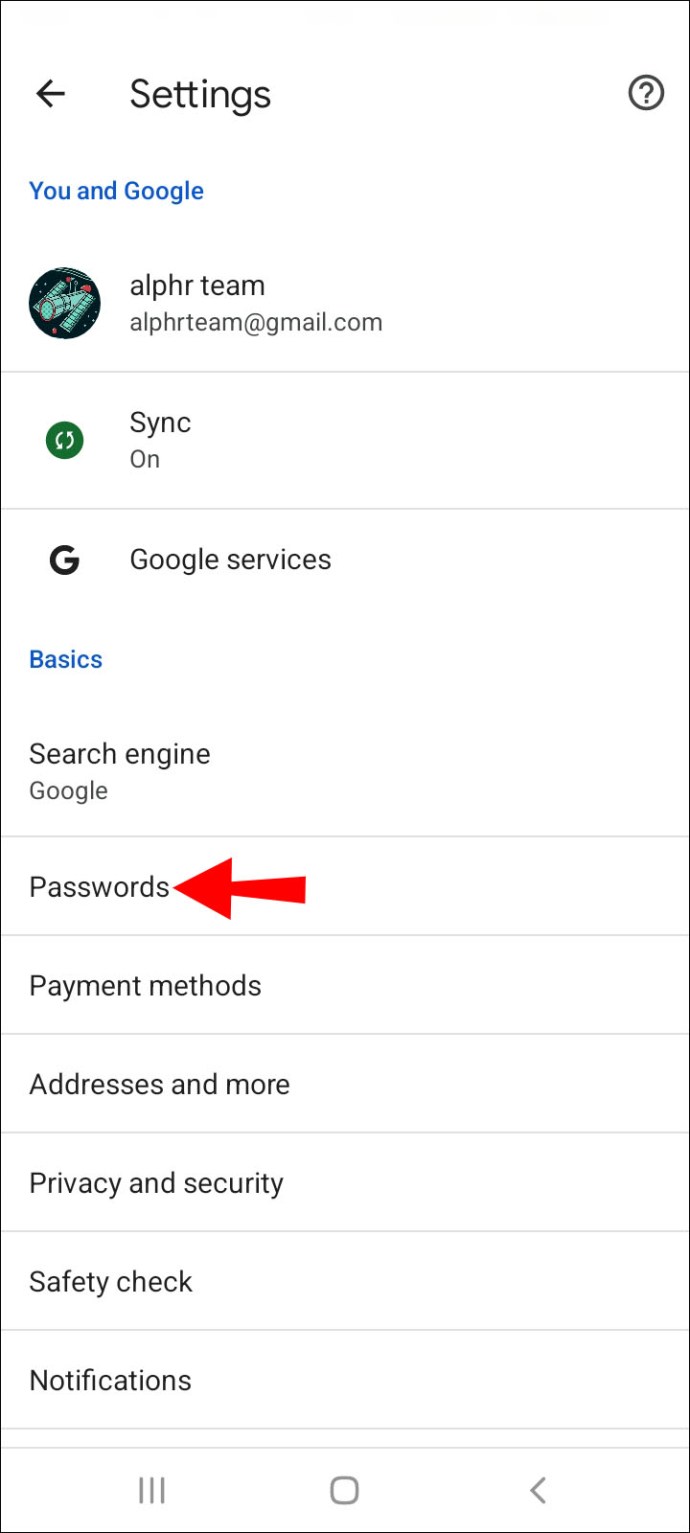 Toque em a opção”Salvar senhas”para desativá-la.
Toque em a opção”Salvar senhas”para desativá-la.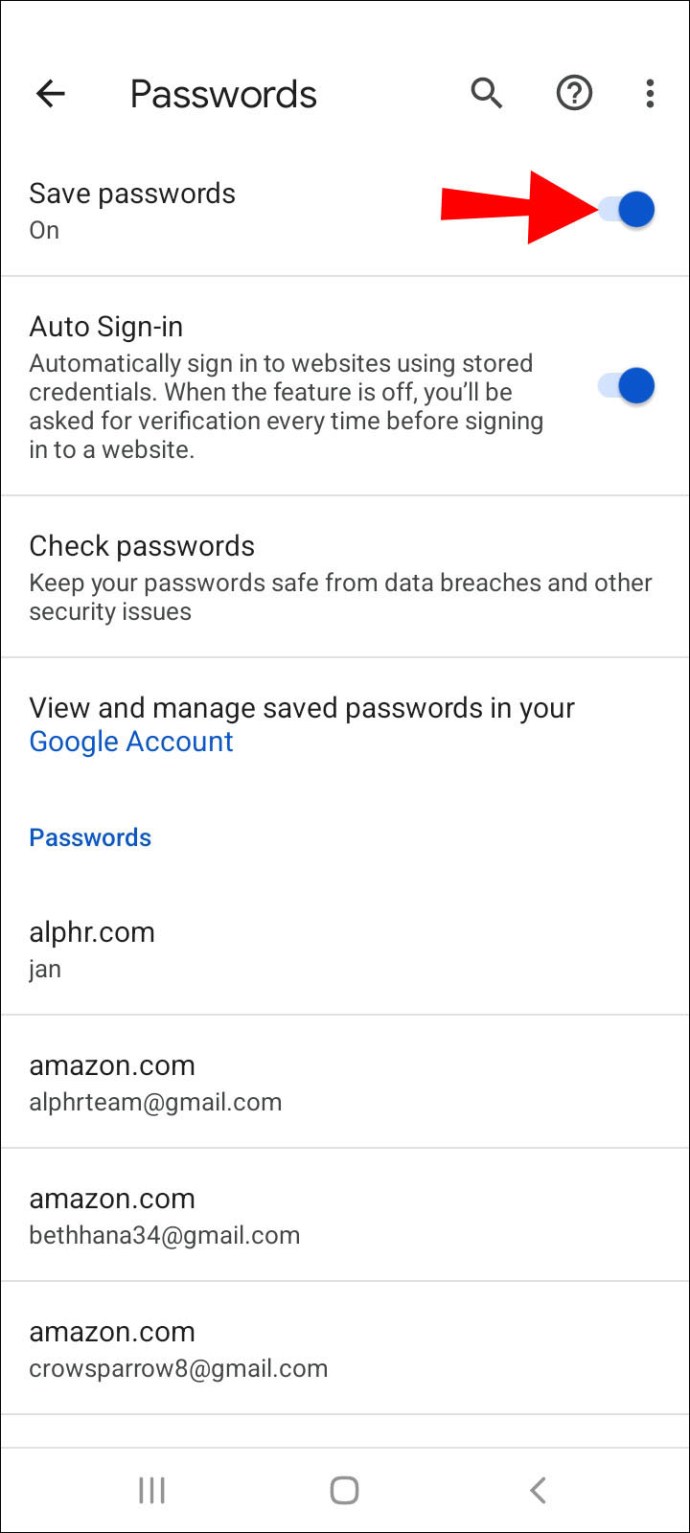
As alterações serão salvas automaticamente em todos os dispositivos em que você estiver conectado à sua conta do Google. O Chrome no Android oferece as mesmas opções de gerenciamento de senhas do aplicativo para iPhone. Por exemplo, você pode desativar a opção”Login automático”ou ativá-la novamente.
Lembre-se de que não é necessário repetir esse processo no aplicativo móvel do Google Chrome se você tiver já fez isso em seu computador. Quaisquer alterações feitas em sua conta do Google são sincronizadas automaticamente em todos os seus dispositivos nos quais você está conectado a sua conta do Google.
Gerenciar suas configurações de senha no Google Chrome
Pode ser conveniente fazer com que o Chrome salve suas senhas e faça login automaticamente em sites e aplicativos. No entanto, se você não estiver usando seu computador pessoal ou dispositivo móvel, essa opção não vale a pena. É por isso que é a melhor A única coisa a fazer é desativar a mensagem pop-up”Salvar senhas”para que não o incomode sempre que fizer login em um site.
Você já desativou o recurso”Salvar senha”do Chrome em seu dispositivo antes? Você usou os mesmos métodos sobre os quais falamos neste guia? Informe-nos na seção de comentários abaixo.
Isenção de responsabilidade: algumas páginas deste site podem ser Incluir um link de afiliado. Isso não afeta nosso editorial de forma alguma.


